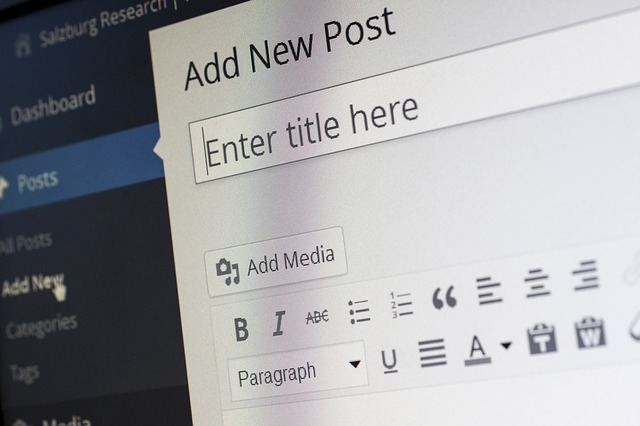Alleine im offiziellen Plugin-Verzeichnis gibt es mittlerweile fast 48.000 WordPress-Plugins und dazu kommen wahrscheinlich noch mal mehrere tausend inoffizielle, kostenpflichtige oder selbst programmierte Plugins, die dort nicht aufgeführt sind.
Alleine im offiziellen Plugin-Verzeichnis gibt es mittlerweile fast 48.000 WordPress-Plugins und dazu kommen wahrscheinlich noch mal mehrere tausend inoffizielle, kostenpflichtige oder selbst programmierte Plugins, die dort nicht aufgeführt sind.
Da ist es also nicht verwunderlich, dass es immer mal wieder vorkommt, dass man ein Plugin aktiviert und dann plötzlich gar nichts mehr geht, sei es weil das Plugin veraltet, defekt oder aus sonst einem Grund einfach nicht kompatibel ist. Im besten Fall kann man das Plugin einfach im Backend von WordPress wieder deaktivieren und das Problem hat sich erledigt, wenn der Fehler jedoch dafür sorgt, dass man sich gar nicht mehr einloggen kann oder der Admin-Bereich nicht mehr funktioniert, dann wird es schon schwieriger.
In einem solchen Fall hat man allerdings immer noch die Möglichkeit, die Plugins direkt über die Datenbank zu deaktivieren, alles, was man dazu braucht, ist Zugang zu der Datenbank, die WordPress nutzt, sei es über phpMyAdmin, HeidiSQL oder gar einfach über die Kommandozeile, in diesem Beispiel gehen wir von phpMyAdmin aus, da dies das mit Abstand verbreitetste Tool zur Verwaltung von MySQL Datenbanken im Web ist, das Prinzip ist aber auch immer das gleiche.
Zunächst wählt man in phpMyAdmin die WordPress Datenbank aus und klickt dann links auf die Tabelle „wp_options“ (diese kann ggf auch etwas anders heißen, je nach dem Prefix, das ihr vergeben habt, Standard ist aber „wp_*“). Anschliessend wählt ihr oben den Menüpunkt „Suche“ und gebt dort in dem Feld für „option_name“ folgendes ein:
active_plugins
Wenn ihr nun durch einen Klick auf das „Ok“ unten rechts die Suche startet, dann wird euch der aktuelle Datensatz angezeigt, in dem die aktivierten Plugins eures WordPress Blogs gespeichert sind. Da das Format etwas unübersichtlich ist, würde ich empfehlen, wenn ihr euch nicht wirklich sehr gut damit auskennt, nicht zu versuchen darüber ein einzelnes Plugin zu deaktivieren, sondern den ganzen Inhalt dieses Feldes zu kopieren (und am besten irgendwo zur Sicherheit abzuspeichern) und dann zu löschen und das leere Feld zu speichern (gespeichert wird in der Regel automatisch, sobald ihr nach dem Leeren des Feldes irgendwo anders hinklickt).
Als Alternative könnt ihr diesen Eintrag auch finden, indem ihr folgendes in die MySQL Konsole oder das Feld unter dem Punkt „SQL“ in phpMyAdmin ausführt:
SELECT * FROM wp_options WHERE option_name = 'active_plugins';
oder auch das Feld direkt leeren mit
UPDATE wp_options SET option_value = '' WHERE option_name = 'active_plugins';
(Achtung: So habt ihr ggf kein Backup eurer aktuell aktivierten Plugins)
Nun sollten alle Plugins eures WordPress-Blogs deaktiviert sein und ihr euch wieder einloggen können. Im Plugin-Bereich des Backends könnt ihr nun ein Plugin nach dem anderen wieder aktivieren und jeweils prüfen, ob danach noch alles funktioniert, sobald es nicht mehr funktioniert habt ihr den Übeltäter gefunden, könnt die Prozedur in der DB wiederholen und dann die restlichen Plugins wieder aktivieren.
Bevor man (vor allem unbekannte) Plugins installiert empfiehlt es sich imho übrigens vorher ein Backup dieses Wertes aus der DB (oder im Zweifel der ganzen DB, was man aber sowieso regelmäßig tun sollte) zu machen, um bei Problemen mit diesem Plugin ggf schnell den Zustand vor dessen Aktivierung wieder herzustellen.